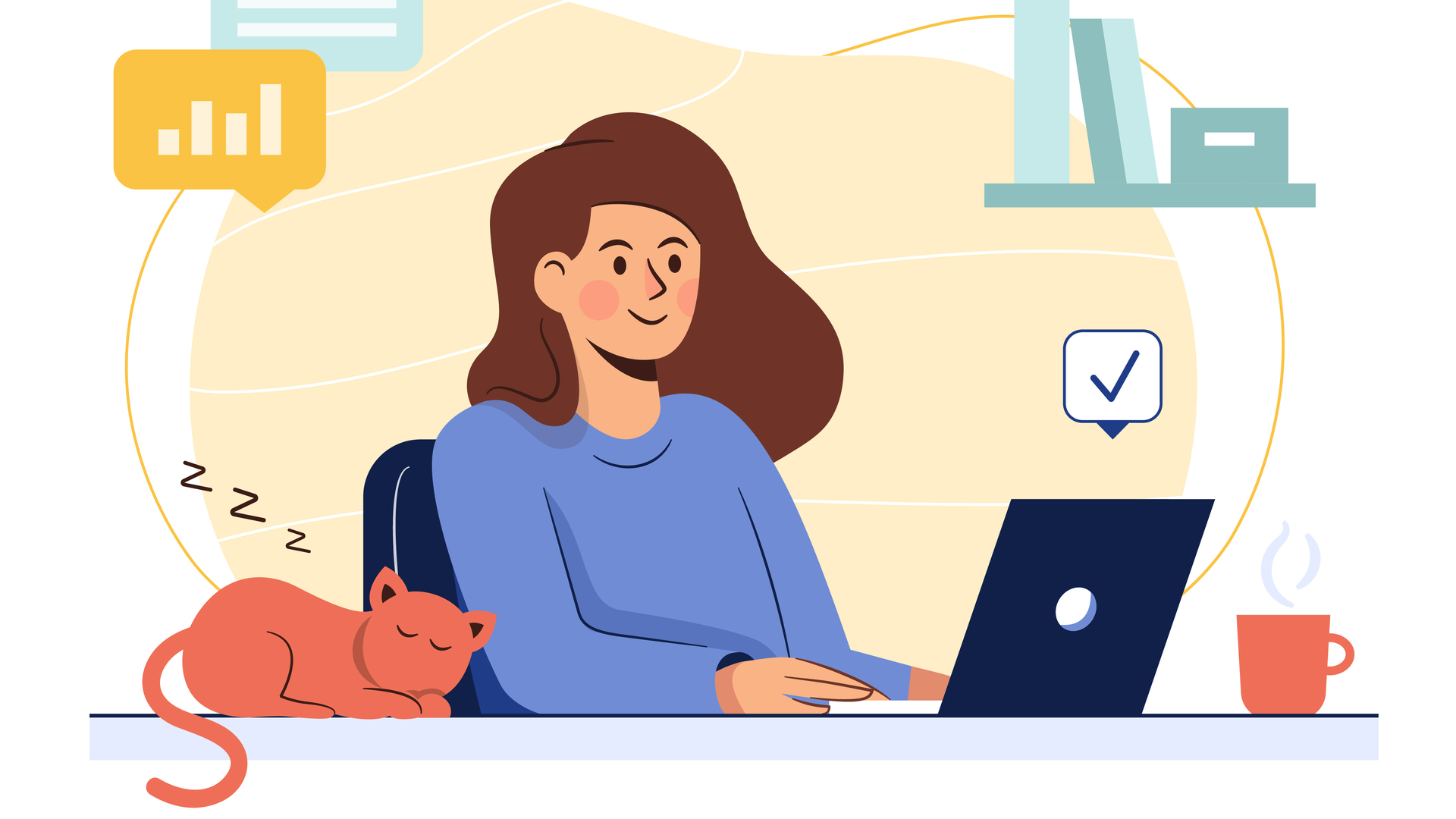Tilda – популярный конструктор сайтов. В этой статье вы узнаете как на лендинг, созданный на Tilda добавить кнопку, с помощью которой ваши ученики смогут войти на платформу Антитренинги для прохождения курса.
Статья рассчитана на новичков, которые ещё не регистрировались на Tilda. Если вы уже пользуйтесь этим конструктором сайтов, то некоторые шаги в инструкции могут отличаться.
Регистрация
Перейдите на сайт https://tilda.cc/ru/ и нажмите на кнопку “Регистрация”. Введите имя, почту и пароль. Нажмите “Зарегистрироваться”. На следующей странице подтвердите что вы не робот и снова нажмите “Зарегистрироваться”.


Создание и настройка страницы
Появится окно в котором необходимо указать название вашего сайта. Это название видите только вы, посетители лендинга его не увидят. После ввода названия нажмите кнопку “Создать”.

Далее нажмите на кнопку “+Создать новую страницу”.

Выберите один из шаблонов. В этой статье использован “Универсальный шаблон” рекомендуем также использовать его, чтобы лучше понимать инструкцию.

После того как вы выберете шаблон, откроется редактор сайта. Здесь вы можете полностью поменять исходный шаблон. Заменить картинки, добавить свой текст, настроить шрифты и многое другое. В этой статье будут описаны только основные изменения в шаблоне, которые позволят посетителям вашего лендинга войти на платформу Антитренинги для прохождения курса.
В левом верхнем углу первого блока страницы, нажмите на кнопку “Контент”.

Отредактируйте текст кнопки. В нашем примере мы указали: “Войти”. В поле “Ссылка для кнопки” вставьте ссылку для входа на платформу Антитрениги: https://antitreningi.ru/login

При нажатии на кнопку откроется окно для авторизации на платформе Антитренинги. Войти могут только ученики которые уже получили доступ к курсу, то есть зарегистрировались ранее.

Ссылку для входа можно разместить в любой кнопке на сайте, например, в блоке “меню”.

Настройки кнопок в этом блоке выглядят так:

Отредактируйте текст и замените изображения на всей странице, чтобы лендинг соответствовал вашей тематике. Можно добавить необходимые блоки на страницу, или удалить лишние. Чтобы лендинг стал доступен для пользователей, нажмите на кнопку опубликовать:

Откроется окно, в котором необходимо указать адрес страницы, на которой будет расположен ваш лендинг.
Нажмите “Сохранить и продолжить”. Страница опубликована, можете открыть её и проверить работу кнопки “Войти”. Если все настроено корректно, то откроется страница входа на сайте Антитренинги.
Узнайте как сделать лендинг для входа на вебинар, созданный на платформе SmartWebinar, а также как создать лендинг на Tilda для продажи курса?